Google Sheets : calcul d’âge…
Tout a commencé par une question reçue sur mon blog cet après-midi de Jean : « Bonjour, dans un classeur « Google Sheets » sur ma feuille de calcul je voudrais calculer l’âge d’une personne en fonction de […]
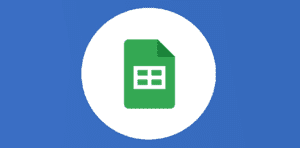
Ce que vous allez découvrir
- Comment calculer l'âge de quelqu'un en nombre d'années à partir de la date de naissance ?
- Comment calculer l'âge en mois ou en jours dans Google Tableur ?
- Calculer son âge en détail, au jour près dans Google Tableur :
Google Sheets : calcul d’âge…

Tout a commencé par une question reçue sur mon blog cet après-midi de Jean : « Bonjour, dans un classeur « Google Sheets » sur ma feuille de calcul je voudrais calculer l’âge d’une personne en fonction de sa date de naissance. Pouvez-vous « m’éclairer à ce sujet ? » Merci. Je me dis alors que cela pourrait être sympa un petit article pour vous éclairer un peu plus sur les fonctions suivantes :
DATEDIF ;
AUJOURDHUI ;
ENT.
Rappelons quelques éléments principaux pour une utilisation optimale de votre application. Dans un premier temps, souvenez-vous que vous n’avez pas besoin de copier-coller vos cellules. Vous pouvez importer vos données de votre feuille de calcul Excel directement sur vos feuilles de calculs Google Sheets. La mise-en-forme restera identique.
Ouvrez sans plus attendre votre nouvel onglet, puis cliquez sur « nouveau ». C’est parti pour 5 minutes de tutoriel et de lecture pour apprivoiser et être à l’aise sur les calculs de date dans vos classeurs Google Sheets.
Comment calculer l’âge de quelqu’un en nombre d’années à partir de la date de naissance ?
Pour calculer l’âge en nombre d’années sur Google Tableur, voici deux méthodes :
1. La fonction DATEDIF
Elle calcule le nombre de jours, de mois ou d’années entre deux dates).
Partons du principe que nous entrons la date de naissance dans la cellule A1. Puis il n’y a plus qu’à insérer la formule suivante dans B1 ;
=DATEDIF(A1;AUJOURDHUI(); »y »)
2. La fonction ENT
L’autre variante, est ce
Veuillez créer un compte pour lire la suite de cette ressource

L’accès à cette ressource se fait gratuitement en créant un compte Numerifan. Les abonnements payants donnent également accès aux cours gratuits.

Cet article est réservé aux abonnés. Pourquoi ?
Fournir tout ce contenu nous demande beaucoup de temps, des ressources et une veille permanente. Accédez à ce contenu en rejoignant notre super communauté, pour tous nous remercier 💪
Besoin d'un peu plus d'aide sur Sheets ?
Des formateurs sont disponibles toute l'année pour vous accompagner et optimiser votre utilisation de Sheets, que ce soit pour votre entreprise ou pour vos besoins personnels !
Découvrir nos formations Sheets
- Articles connexes
- Plus de l'auteur

 Sheets
Sheets  Agenda
Agenda  Forms
Forms  Apps Script
Apps Script  Gmail
Gmail  Chat
Chat  Meet
Meet  Contacts
Contacts  Chrome
Chrome  Sites
Sites  Looker Studio
Looker Studio  Slides
Slides  Docs
Docs  Drive
Drive  AppSheet
AppSheet  Admin Workspace
Admin Workspace 
 Android
Android  Chromebook
Chromebook  Equipements Google
Equipements Google  Google Cloud Platform
Google Cloud Platform  Google Photos
Google Photos  Maps
Maps  Youtube
Youtube 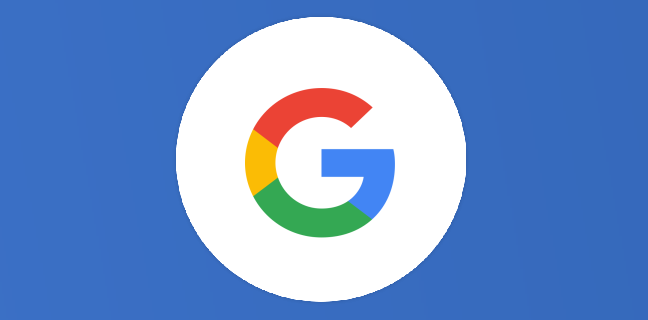

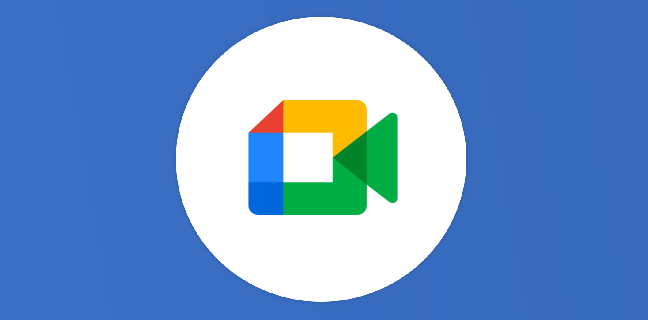
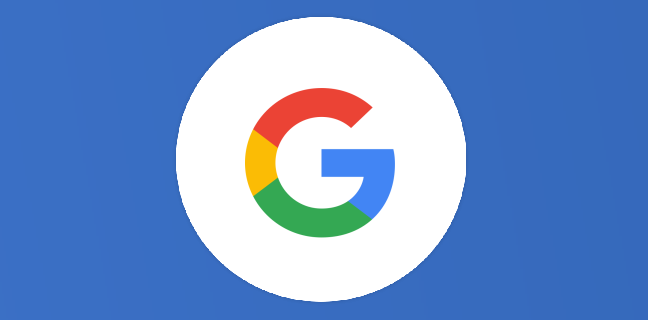
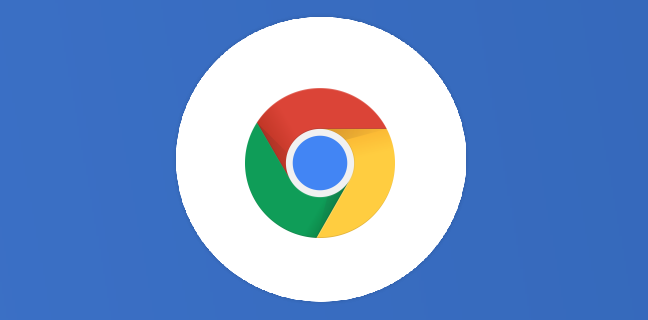
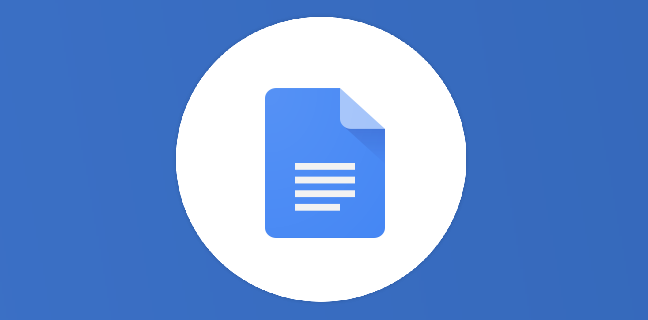











4
Note du cours
(0)
(1)
(0)
(0)
(0)
Thierry
ton article tombe très bien 😉 j’avais ce besoin tout récemment
merci
You’re welcome ! Si tu as d’autres besoins, fais moi signe par email 😉
Super ! notamment les paramètres d’affichage.
Cependant pour moi la complétion automatique ne se fait pas, et elle n’est pas mise en majuscule (comme si la fonction n’était pas reconnue).
Peut-être un problème avec la version française ?
tu es en Fr ou US ? Essaie virgule ou point virgule sinon… A bientôt Didier.
Je suis en Fr. Le changement de langue de la feuille, ou même l’option des noms de fonctions en anglais n’y changent rien.
Mais je précise que la fonction DATEDIF fonctionne, c’est juste qu’elle ne m’est pas proposée automatiquement en cours de frappe comme les autres fonctions.
Peut être un bug, je regarde et je remonte l’info à Google si tel est le cas..
Bonjour,
Je me demandais comment calculer l’age à partir de l’année de naissance uniquement (sans les jours et le mois). la précision est moins grande mais cela nous est suffisant.
Si quelqu’un sait je suis preneur.
Bonjour, @حسن الحسن تمياس Marc JULIEN
=ANNEE(AUJOURDHUI())-année de naissance
ex : =ANNEE(AUJOURDHUI())-1952 donne 68
Bonjour!
Comment faire pour connaître les personnes qui appartiennent à la même tranche d’âge?
Par exemple toutes personnes qui ont entre 50 et 60 ans.
L’âge est calculé par une formule d’après la date de naissance.
Merci d’avance pour votre aide.
Bonjour,
En colonne A les Noms
En colonne B les dates de naissance
Dans une cellule mettre cette formule
=query(A2:B; »SELECT A WHERE B > date ‘ »&TEXTE(DATEVAL(« 1/1/1959″); »yyyy-mm-dd »)& »‘and B < date '"&TEXTE(DATEVAL("1/1/1971");"yyyy-mm-dd")&"' label A 'Entre 50 et 60'";0)
Salutations
Gilbert
Super merci
Je l’ai amélioré un peu avec le fait de ne pas mettre les Année et les mois si pas nécessaire